LibreOffice adalah perangkat lunak perkantoran gratis dan sumber terbuka terkemuka yang mencakup berbagai macam aplikasi seperti Writer (pengolah kata), Calc (spreadsheet), Impress (presentasi), Draw (grafik vektor), Base (basis data), dan Math (penyuntingan rumus). Perangkat lunak ini menawarkan kompatibilitas yang luas dengan berbagai format dokumen, termasuk yang digunakan oleh Microsoft Office, sehingga menjadikannya alat serbaguna untuk penggunaan pribadi dan profesional. Didukung oleh komunitas yang aktif dan pengembangan berkelanjutan, LibreOffice menyediakan alternatif yang tangguh untuk perangkat lunak perkantoran berpemilik, yang memungkinkan pengguna untuk membuat, mengedit, dan berkolaborasi secara efisien pada dokumen di berbagai platform.
Dalam panduan lengkap ini, kami akan membahas tiga metode efektif untuk menginstal LibreOffice pada sistem Linux Fedora 40 atau 39: mengunduh dan menginstal secara langsung melalui antarmuka baris perintah (CLI), memanfaatkan Fedora AppStream, dan menerapkan melalui Flatpak dengan Flathub. Baik Anda pengguna Linux berpengalaman yang terbiasa dengan perintah terminal atau lebih suka metode instalasi grafis, tutorial ini akan membantu Anda dalam menyiapkan LibreOffice dengan lancar di lingkungan Fedora Anda.
Metode 1: Instal LibreOffice melalui Appstream Default
Segarkan Paket Fedora
Sebelum menginstal LibreOffice di Fedora Linux, penting untuk memastikan bahwa semua paket di sistem Anda adalah yang terbaru. Langkah ini membantu menjaga stabilitas dan keamanan sistem.
Jalankan perintah di bawah ini di terminal Anda untuk menyegarkan dan meningkatkan paket:
sudo dnf upgrade --refreshPerintah ini menggabungkan dua tindakan: 'upgrade' memperbarui semua paket yang diinstal ke versi terbarunya, dan '–refresh' memaksa sistem untuk mengabaikan cache dan memeriksa pembaruan baru langsung dari repositori.
Instal LibreOffice melalui Perintah DNF
Setelah memperbarui paket sistem, langkah selanjutnya adalah menginstal LibreOffice. Repositori resmi Fedora, yang terkenal dengan stabilitas dan pembaruan rutinnya, menampung paket LibreOffice.
Untuk menginstal LibreOffice, gunakan perintah berikut di terminal:
sudo dnf install libreofficePerintah ini menginstruksikan DNF, manajer paket Fedora, untuk menginstal suite LibreOffice. DNF secara otomatis menangani dependensi dan menginstal semua komponen LibreOffice yang diperlukan, memastikan proses instalasi berjalan lancar.
Metode 2: Instal LibreOffice melalui Unduhan Langsung
Dapatkan Arsip RPM LibreOffice
Akses halaman Unduh LibreOffice untuk menemukan tautan unduhan yang diperlukan. Gunakan perintah seperti wget untuk mengunduh LibreOffice versi terbaru.
Misalnya, untuk mengunduh LibreOffice 7.6.4, gunakan:
wget https://download.documentfoundation.org/libreoffice/stable/7.6.4/rpm/x86_64/LibreOffice_7.6.4_Linux_x86-64_rpm.tar.gzCatatan: Selalu periksa tautan unduhan terbaru, karena URL di sini dapat sering berubah.
Buka kemasan Arsip LibreOffice yang Diunduh
Setelah pengunduhan selesai, ekstrak paket LibreOffice dengan perintah:
tar xvf LibreOffice_*_Linux_x86-64_rpm.tar.gzPerintah ini akan mendekompresi file dan mempersiapkannya untuk instalasi.
Arahkan ke Folder yang Diekstrak
Ubah ke direktori yang berisi file RPM yang diekstrak:
cd LibreOffice*/RPMS/Langkah ini penting untuk memastikan bahwa perintah instalasi dijalankan di direktori yang benar.
Selesaikan Instalasi LibreOffice RPM
Pertama, hapus semua versi LibreOffice yang sudah diinstal sebelumnya untuk menghindari konflik. Hal ini dapat dilakukan dengan:
sudo dnf remove libreofficeKemudian, instal LibreOffice versi terbaru yang telah Anda unduh:
sudo dnf install *.rpmPerintah ini akan menginstal semua file RPM di direktori saat ini, yang secara efektif menyiapkan versi terbaru LibreOffice di sistem Fedora Anda.
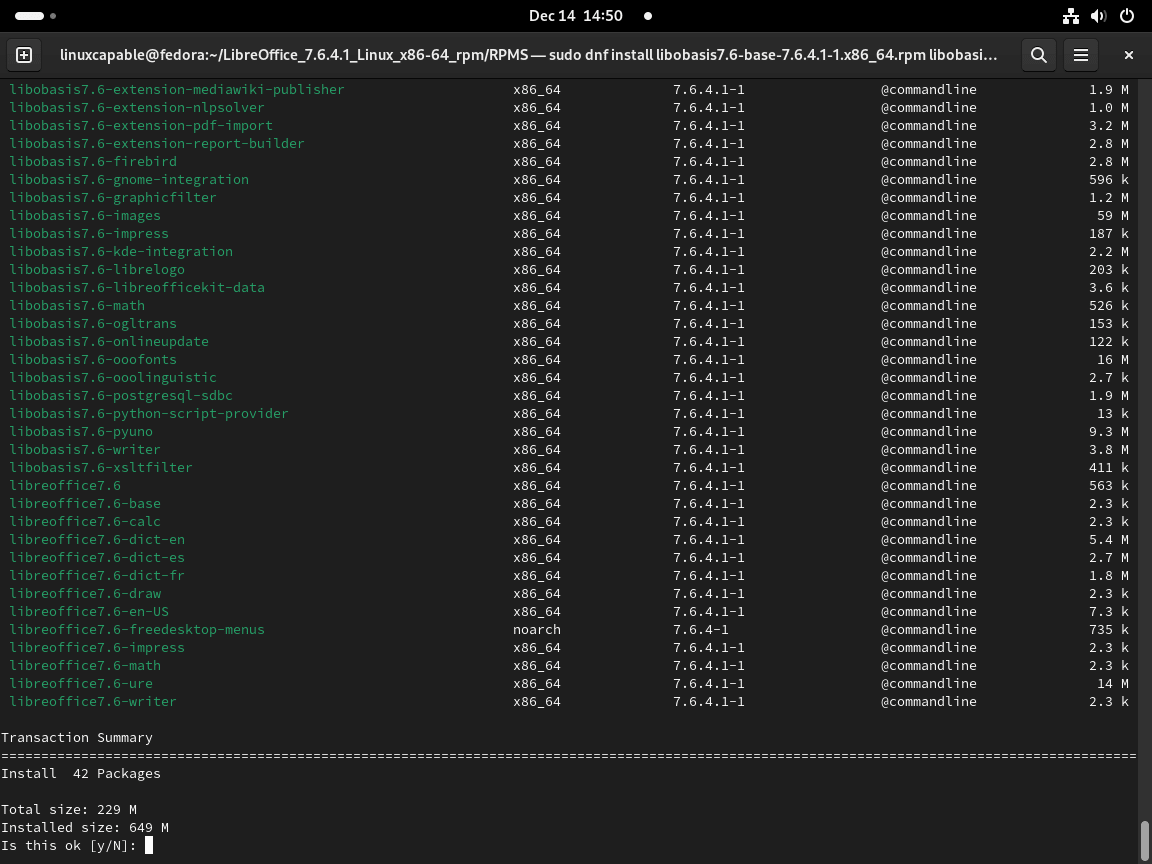
Metode 3: Instal LibreOffice melalui Flatpak dan Flathub
Aktifkan Repositori Flathub untuk LibreOffice
Mulailah dengan mengintegrasikan repositori Flathub dengan Flatpak di sistem Fedora Anda. Ini penting untuk mengakses LibreOffice melalui Flatpak.
Jalankan perintah di bawah ini di terminal Anda:
sudo flatpak remote-add --if-not-exists flathub https://flathub.org/repo/flathub.flatpakrepoPerintah ini mendaftarkan repositori Flathub dengan manajer paket Flatpak Anda, memungkinkan Anda menginstal LibreOffice dan aplikasi Flatpak lainnya dari Flathub.
Menerapkan Instalasi LibreOffice melalui Flatpak
Lanjutkan untuk menginstal LibreOffice menggunakan perintah Flatpak berikut:
flatpak install flathub org.libreoffice.LibreOfficePerintah ini mengambil dan menginstal LibreOffice dari Flathub. Tergantung pada kecepatan internet Anda, proses pengunduhan dan instalasi mungkin berbeda durasinya.
Pemecahan Masalah: Mengatasi Masalah Instalasi Flatpak
Jika Anda mengalami kesalahan seperti:
"error: Unable to load summary from remote flathub: Can't fetch summary from disabled remote 'flathub,"Anda dapat memperbaikinya dengan mengaktifkan kembali repositori Flathub dengan perintah:
flatpak remote-modify --enable flathubTindakan ini akan mengaktifkan kembali repositori Flathub, menyelesaikan masalah dan memungkinkan instalasi LibreOffice terus berhasil.
Memulai LibreOffice
Perintah CLI untuk Meluncurkan LibreOffice
Jika Anda baru saja selesai menginstal LibreOffice dan terminal Anda masih terbuka, Anda dapat segera memulai LibreOffice. Perintahnya sedikit berbeda tergantung pada metode instalasi Anda.
Untuk instalasi yang dilakukan melalui repositori Fedora atau secara manual dengan RPM, gunakan:
libreofficeUntuk instalasi LibreOffice melalui Flatpak, perintahnya berubah menjadi:
flatpak run org.libreoffice.LibreOfficeMetode GUI untuk Meluncurkan LibreOffice
Setelah menginstal LibreOffice, Anda juga dapat meluncurkannya melalui antarmuka grafis Fedora:
- Klik tombol “Aktivitas” di pojok kiri atas desktop Anda.
- Di bilah pencarian yang muncul, ketik “LibreOffice” dan tekan Enter.
- Hasil pencarian akan menampilkan suite LibreOffice beserta komponen-komponennya.
- Pilih aplikasi yang diinginkan atau keseluruhan rangkaian yang akan diluncurkan dengan mengkliknya.
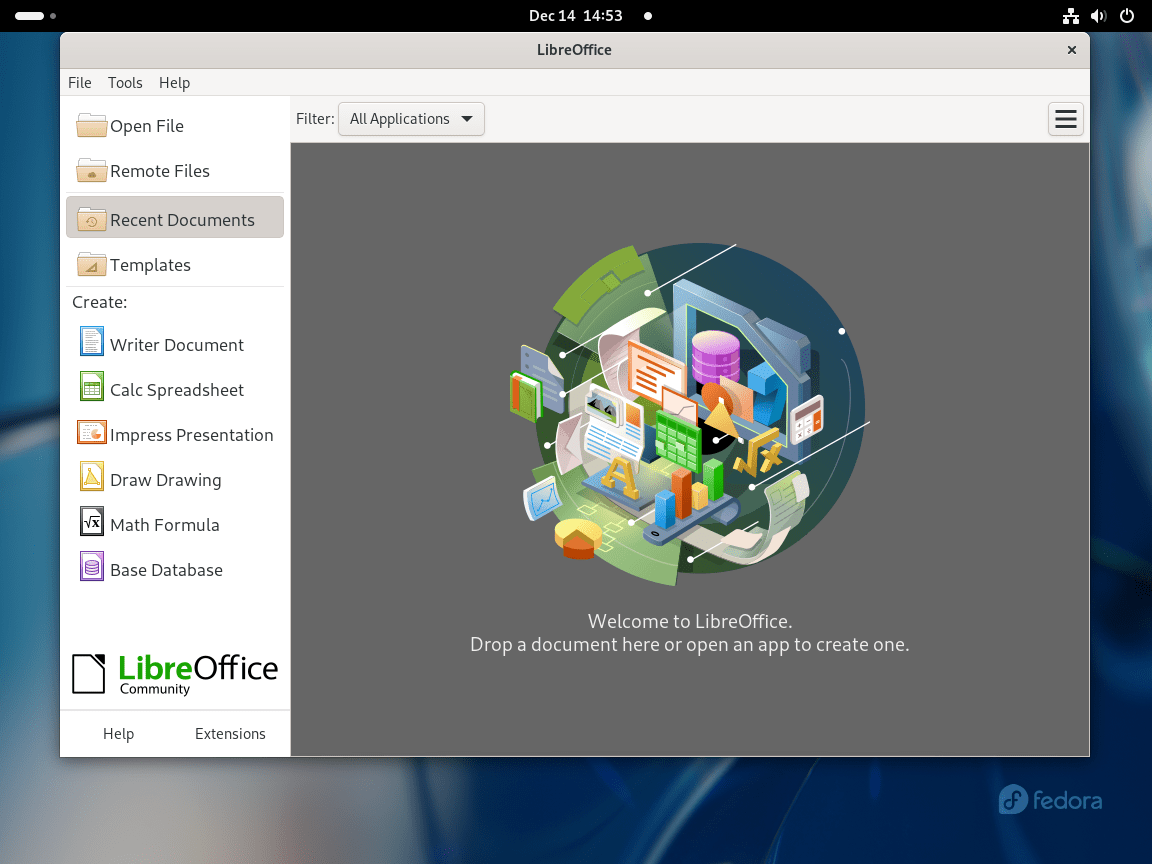
Mengelola LibreOffice di Fedora Linux
Hapus LibreOffice
Metode DNF untuk Menghapus LibreOffice
Proses penghapusan melibatkan perintah sederhana untuk pengguna yang menginstal LibreOffice menggunakan metode RPM atau repositori resmi Fedora. Jalankan yang berikut ini di terminal Anda:
sudo dnf remove libreoffice*Perintah ini akan menghapus LibreOffice dari sistem Anda. Anda harus menjalankan perintah ini jika ingin mengosongkan ruang atau menginstal versi LibreOffice yang lain.
Metode Flatpak untuk Menghapus LibreOffice
Jika LibreOffice diinstal menggunakan Flatpak, proses penghapusannya sedikit berbeda. Gunakan perintah ini:
flatpak uninstall --delete-data org.libreoffice.LibreOfficePerintah ini akan menghapus LibreOffice dan menghapus semua data dan berkas konfigurasi terkait. Ini sangat berguna untuk penghapusan bersih tanpa meninggalkan berkas sisa.
Pikiran Terakhir
Dengan mengikuti panduan ini, Anda telah berhasil menginstal LibreOffice pada sistem Fedora 40 atau 39 Anda menggunakan unduhan langsung dengan perintah CLI, Fedora AppStream, atau Flatpak melalui Flathub. Dengan LibreOffice yang siap digunakan, kini Anda dapat membuat dokumen, spreadsheet, dan presentasi dengan mudah.
Ingatlah untuk selalu memperbarui perangkat lunak agar dapat memanfaatkan fitur-fitur terbaru dan peningkatan keamanan. Jika Anda mengalami masalah, rujuk dokumentasi resmi LibreOffice atau sumber daya dukungan Fedora untuk mendapatkan bantuan.

